iCloud满了怎么办怎么删除
1、一般 iCloud 提示空间不足,都是由于开启了照片流导致的。当手机上有很多照片时,这些照片都将被传到 iCloud 中。所以我们第一步先关闭当前的照片流,打开设备主屏上的“设置”应用,如图所示

2、在设置列表中找到 “照片与相机” 选项,点击进入,如图所示

3、在照片设置中,点击关闭“我的照片流”选项,如图所示

4、系统会提示我们是否要“删除”照片流,点击它删除,如图所示
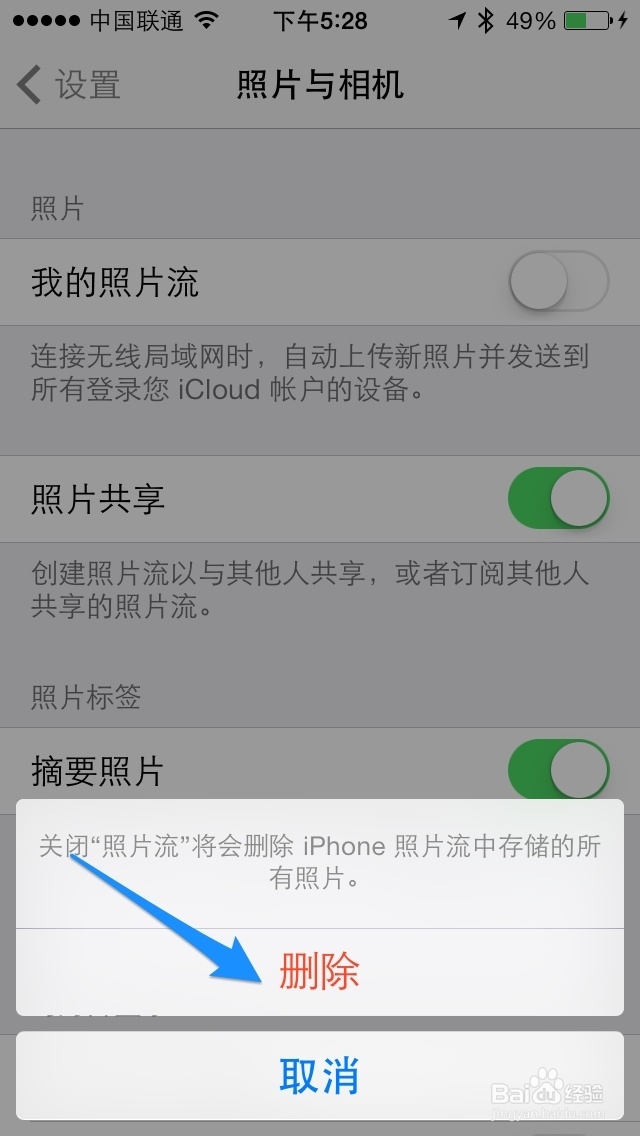
1、当我们关闭了设备上的照片流以后,接下来去看看 iCloud 中的储存空间。同样是在设置列表中,点击打开 iCloud 选项,如图所示
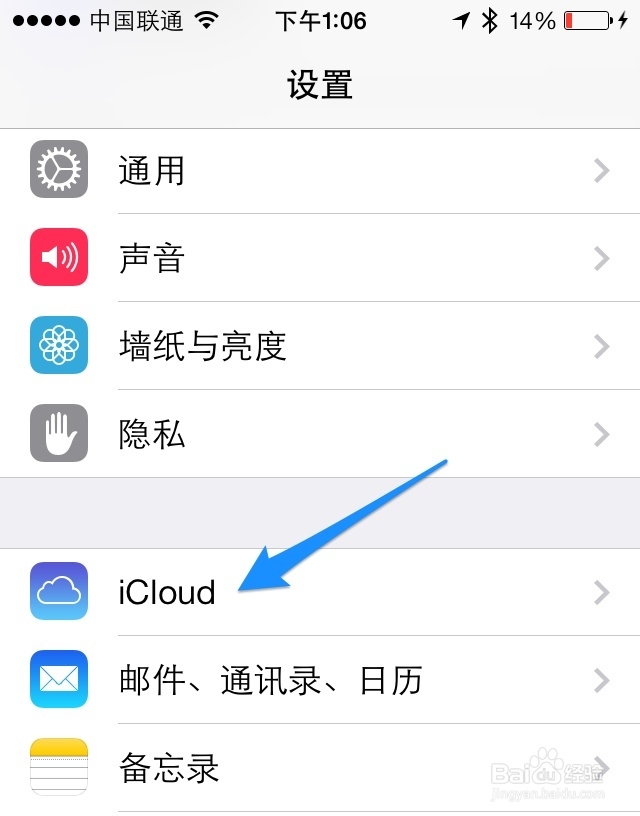
2、在 iCloud 选项的底部点击“储存与备份”选项,如图所示
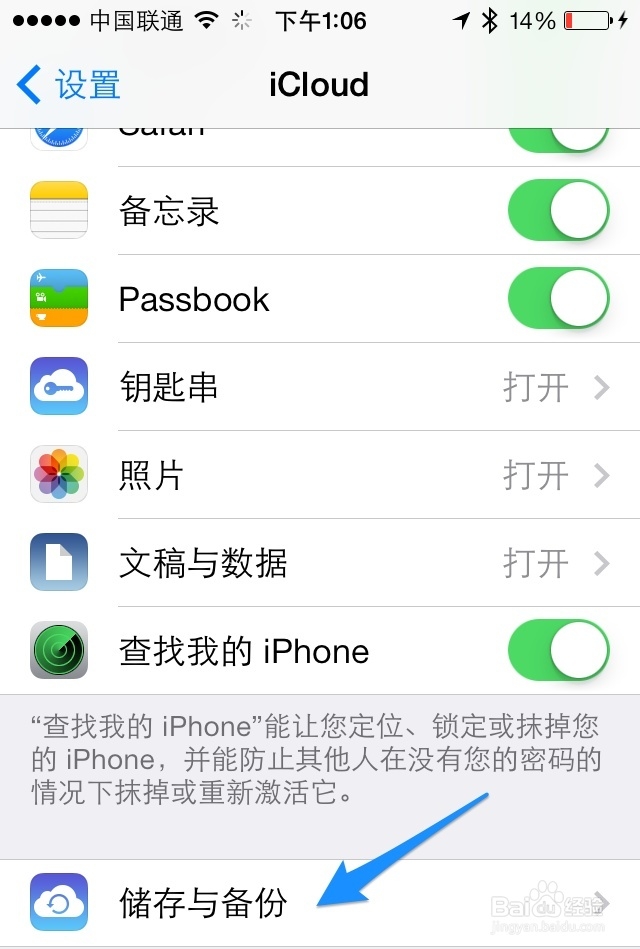
3、随后可以看到我们当前 iCloud 的总储存空间和可用容量,在我们之前删除了照片流以后,在这里应该会看到可用空间会增加。点击“管理储存空间”选项,如图所示

4、接下来可以看到当前这个 iCloud 账号有几个设备在用,以及每个设备在 iCloud 中的备份大小。下面是文稿数据,这些数据是公用的。如果你也有文稿数据,并且占用空间比较大的话,可以考虑删除一些。我们这里点击进入 iPhone 的备份,如图所示

5、随后我们可以在这里看到当前 iPhone 备份的容量大小,并且还会显示下一个备份的大小。这里可以看得出相机胶卷的备份容量是最大的,如果 iCloud 空间还是不足的情况下,可以点击关闭它,如图所示
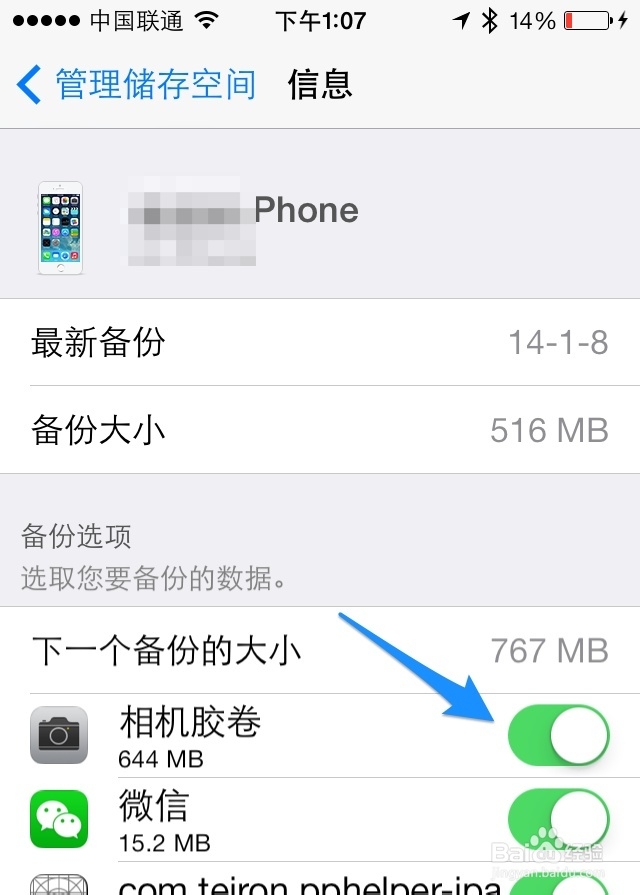
6、最后点击“关闭并删除”按钮就好了,如图所示

7、另外需要说明的是,我们在 iCloud 中的这些操作,并不会删除手机上储存的照片。上面这些方法只是针对 5 GB 空间而言,当然如果有需要的话,可以在 iCloud 中购买更多的储存空间。
声明:本网站引用、摘录或转载内容仅供网站访问者交流或参考,不代表本站立场,如存在版权或非法内容,请联系站长删除,联系邮箱:site.kefu@qq.com。
阅读量:144
阅读量:125
阅读量:139
阅读量:140
阅读量:144